自宅にプリンターがないけれど、たまに印刷が必用になる事もあります。印刷の頻度が少なければプリンターを購入するより、コンビニで印刷するほうが低コストです。
そこで、ファミリーマートで印刷する方法をご紹介します。スマートフォンやPCから予めサーバーへデータを送っておき、店舗の複合機で、そのデータを受信して印刷する方法(ネットワークプリント)です。スマートフォンから店舗の複合機に直接データを送信して印刷する方法もあります。
- まずはネットワークプリントでユーザー登録を済ませ、アプリをダウンロードします。
- 印刷したいデータをサーバーに送ります。アプリでログインし、画像登録か書類登録をタップします。(画像登録は写真を光沢紙に印刷する時。書類登録はPDFやOfficeファイルをA4用紙などに印刷する時。)
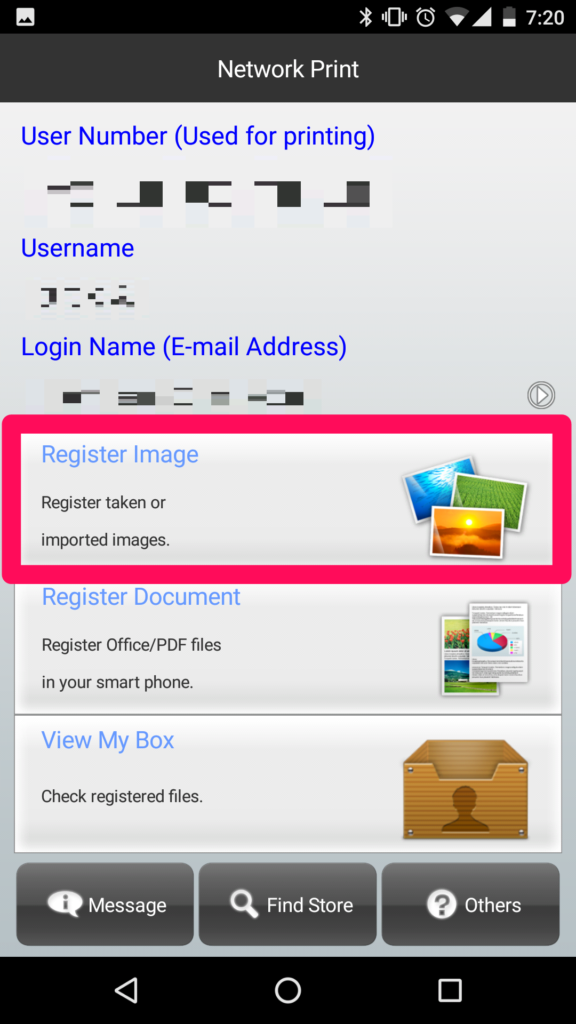
- 印刷したいデータをタップします。
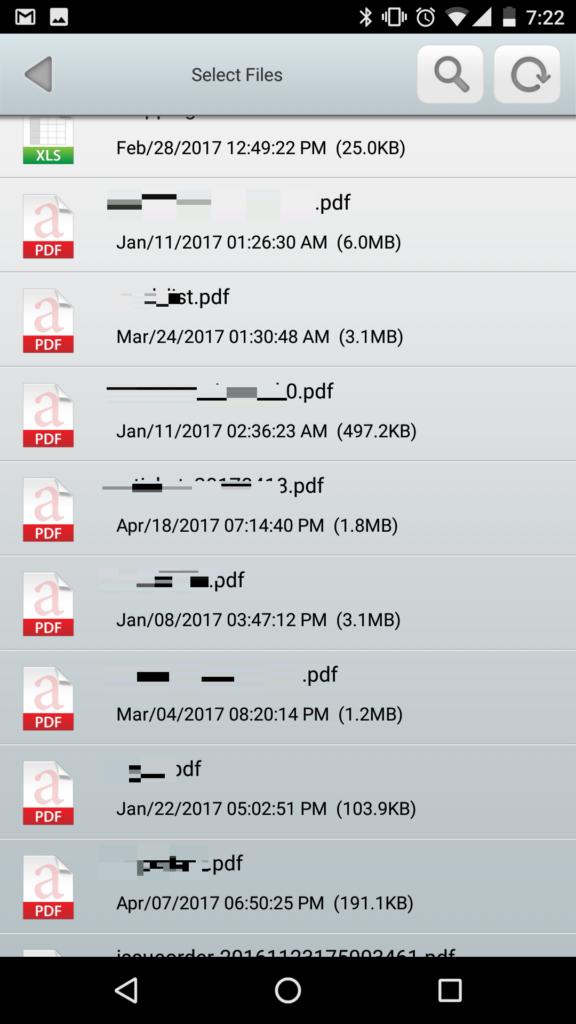
- 出力したい用紙サイズ、印刷時の大きさ自動調整をするかどうか、ページ指定をするかどうか、を設定します。設定がすんだら送信します。

- トップ画面からマイボックスを開くと、今登録したがデータが確認できます。サーバー上で印刷可能状態になるまで数秒かかります。送信したデータが印刷不可能な場合はエラーが表示されます。その際はデータ形式やサイズを見直し要件を満たしているか確認してください。
- 送信が完了したら店舗の複合機でユーザー登録番号を入力して該当するデータを選び印刷します。
